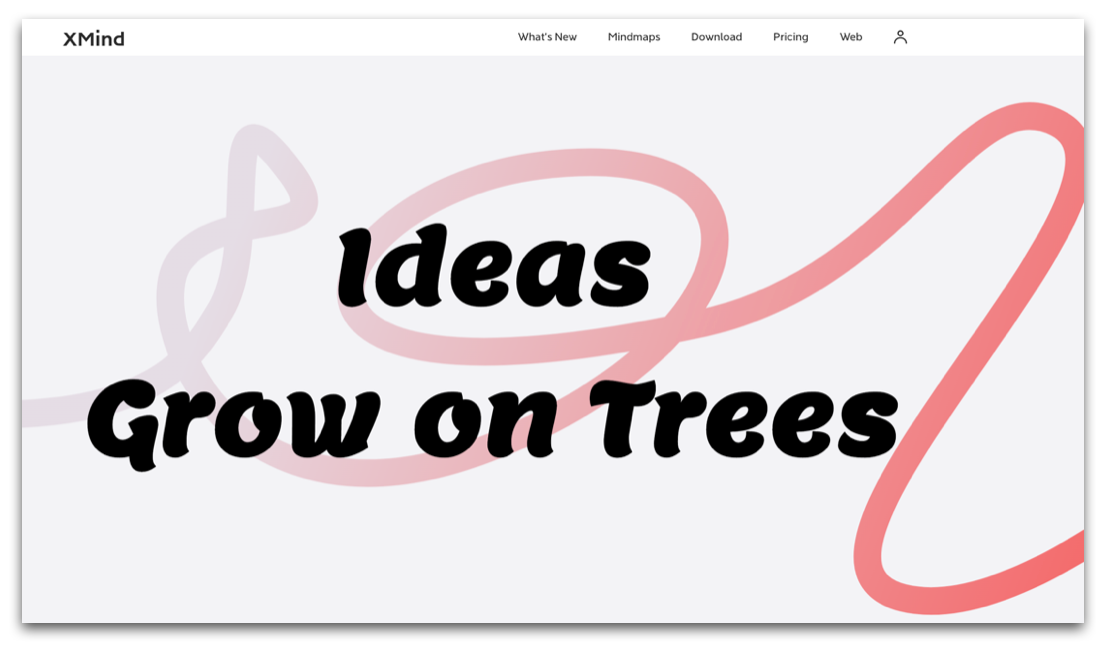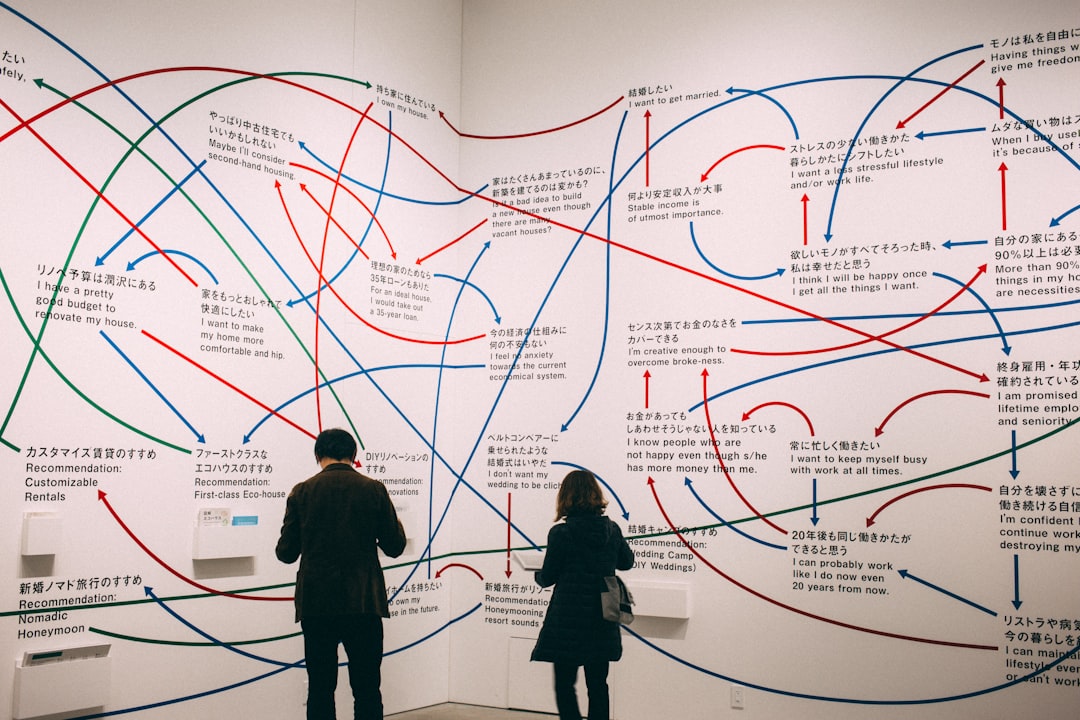XMind 介紹
XMind中的思維導圖結構在中心,主要分支從中擴散。除了基本的思維導圖結構,XMind還提供組織圖、樹形圖、邏輯圖等。這些圖表將在各種情況下發揮重要作用。更重要的是所有這些圖表都可以在同張地圖使用!
XMind再2018年1月推出了新的版本 XMind Zen,主要把舊版的程式重寫,推出新的版本,為了因應在不同平台上的相容,可以存取在雲端並推出Tablet跟mobile共用。
我自己在比較過後,比較喜歡XMind 8的版本,因為他還是保有比較多的功能,尤其是甘特圖(需付費),在專案管理時需要用到。心智圖功用
心智圖就是把雜亂的思緒,整理成有秩序的資料,在工作上很多時候我們會接收太多資訊,一時間無法馬上紀錄下來放在腦中又怕忘記,無法彙整成有效可以執行的內容,心智圖就是幫我們整理過多的資訊,轉化成實際可運作的方案。

使用方式,想到什麼內容就把他寫下不要擔心是否有關聯,再以新想到的內容為主題中心(1),在作為擴散思考(2),最終整理成一個有組織關聯的內容。
XMind 8心智圖工具有以下常用幾種做法,流程規劃、專案規劃、網站規劃、活動企劃 ,甚至會議記錄都可以使用。
繪製流程圖該注意的事
因為Xmind預設功能是會自行吸附,中心產生關聯線,該怎麼讓他解除自動關聯呢,可以再修改底下勾起允許自由位置。

上圖:勾選允許自由位置
第二選擇想要呈現的外框,可以改底色跟邊框顏色。
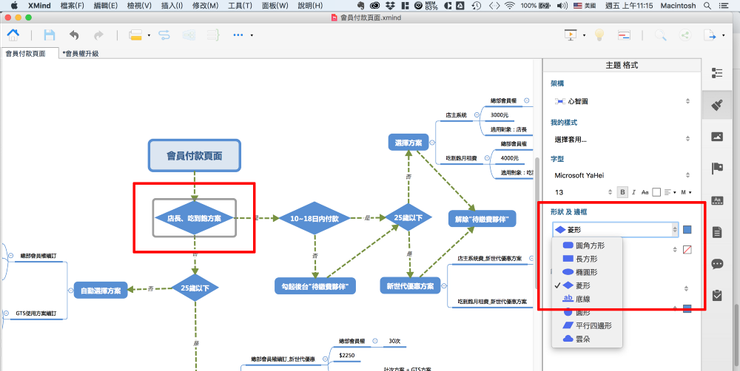
上圖:選擇描述框形狀
第三就是去樣式底下把曲線改為直線就可以繪製流程圖了。

上圖:曲線改為直線
第四選取多個主題就可以使用對齊工具
- 選擇需要對齊排列的多個主題;(可用游標圈選或按住 Ctrl 鍵點選)
- 操作適合的排列方法:由功能表選擇〔修改 → 對齊 → 左對齊/水平對齊/右對齊;上端對齊/垂直居中/下端對齊〕。

上圖:對齊工具的路徑
XMind 8 可以轉換成以下常用的格式
免費版:png
付費版(Pro):MS Word、甘特圖、PDF、MS PPT、MS Excel
總結
如果是專案管理人員,可以選擇一個喜歡的心智圖工具,有不用下載網路版本的coggle,也有老牌的Xmind、MindManager,這兩個如果需要完整功能會需要付費,因為我需要用到甘特圖管理專案,所以最後我選擇XMind來做為我工作上主要的工具,第二點是他有免費的版本,MindManager則是沒有。
相關工具:
Coggle:https://coggle.it/
XMind 官網:https://www.xmind.net/
XMind 手機版:iOS手機版
Mind Manager:https://www.mindjet.com/
範本下載:
微多日日 | 協助在地企業商家數位轉型,專注集客式行銷的團隊
協助在地企業商家數位轉型,提供餐廳店家多元且具客製化的經營策略,以及全方位的行銷解決方案,擅長集客式行銷。幫助客戶釐清網路市場的行銷方案,唯有跟客戶緊密的配合,才能提供適當的建議以及策略改善,適時的投放廣告搭配線上線下活動,提高顧客營業收益,是我們的目標!
部落格:https://medium.com/vito-hsu
instagram:https://www.instagram.com/vito__hsu/
稻田創意:http://www.toten.co/
艾堤科技:https://www.i-tea.com.tw/